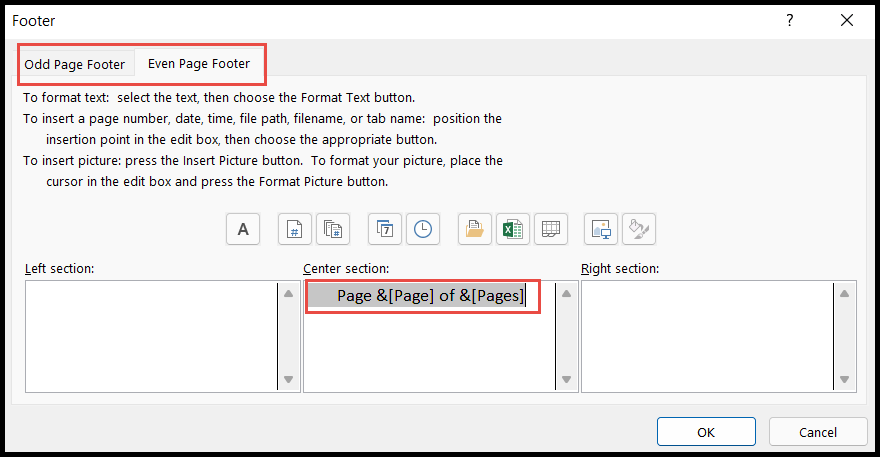Как добавить номер страницы в excel?
Как и другие приложения Microsoft Office, такие как Word или PowerPoint, Excel также имеет возможность вставлять номера страниц при печати электронных таблиц Excel.
Пользователи могут вставлять номера страниц на листе или на нескольких листах одновременно в Excel, а также настраивать их.
Мы упомянули несколько быстрых и простых шагов по добавлению или удалению номеров страниц в Excel.
Добавьте номера страниц, используя верхний и нижний колонтитулы
- Сначала перейдите на вкладку «Вид», затем щелкните значок «Макет страницы» в группе «Вид книги».

- После этого прокрутите лист вниз и нажмите в столбце «Нижний колонтитул» (слева, по центру, справа) в зависимости от того, на какой стороне страницы вы хотите отображать номера страниц.
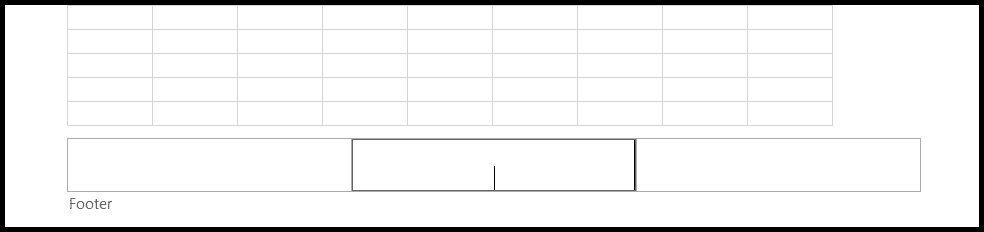
- Теперь перейдите на вкладку «Дизайн» и нажмите значок «Номер страницы» или «Количество страниц», чтобы добавить номера страниц.
- Или щелкните значок «Нижний колонтитул» и выберите стиль печати номеров страниц, который вы хотите добавить.
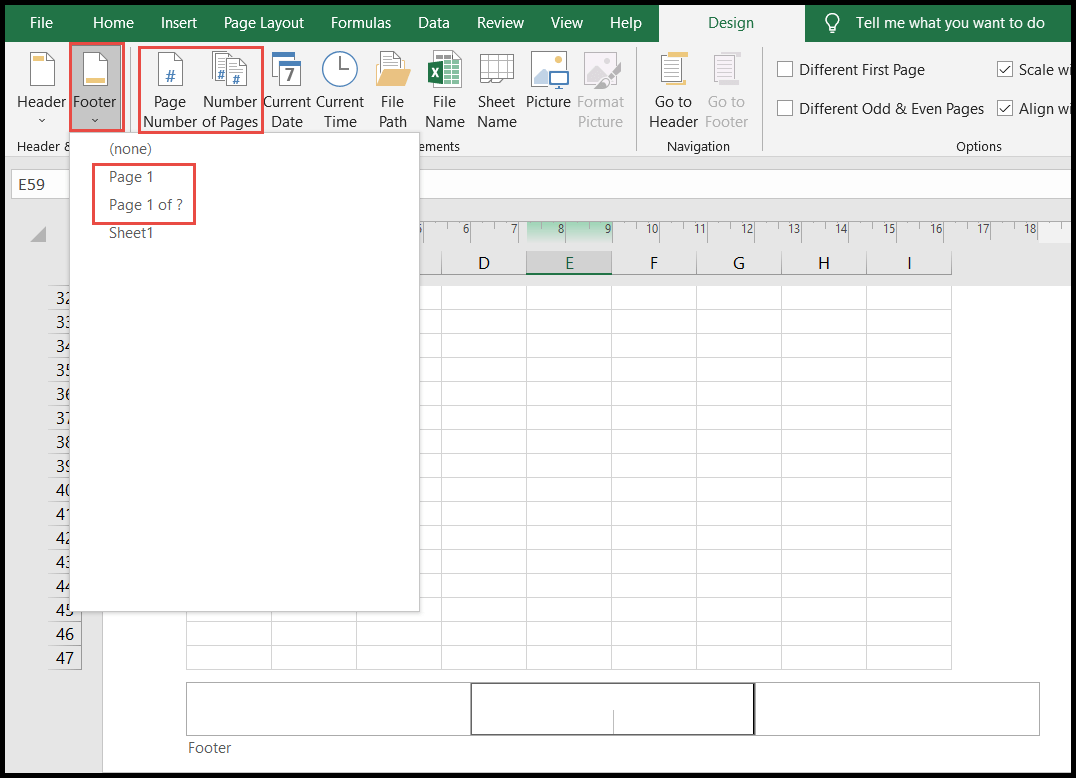
- После того, как вы выберете опцию номера страницы, которую хотите добавить и распечатать, Excel добавит этот номер страницы на лист в виде кодов.
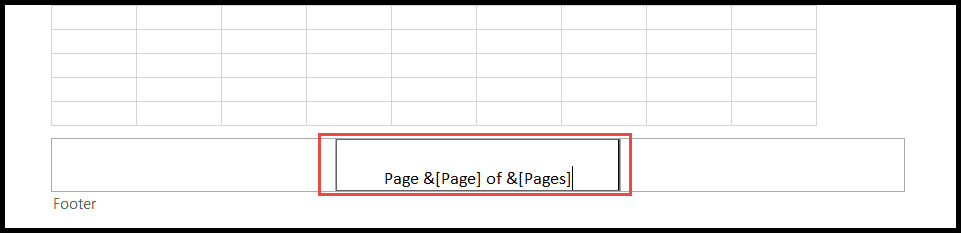
- В конце щелкните где-нибудь за пределами «Нижнего колонтитула», чтобы просмотреть номера страниц.
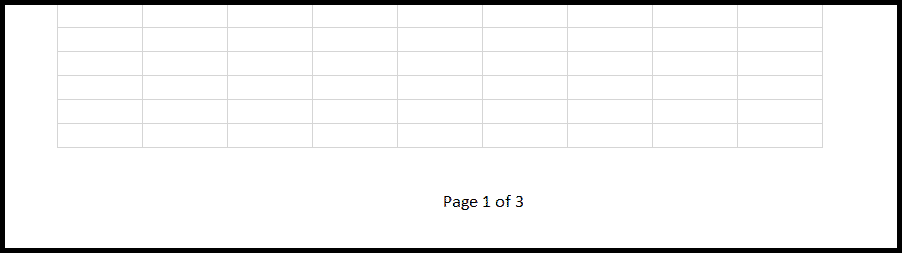
Чтобы вернуться к обычному виду после добавления номеров страниц с помощью параметра «Верхний и нижний колонтитул», щелкните значок «обычный вид» в строке состояния ниже на листе Excel.

Добавьте номера страниц с помощью диалогового окна «Параметры страницы».
Если пользователи имеют данные на нескольких листах книги и хотят распечатать эти данные непрерывной серией, они могут добавить номера страниц на все листы одновременно, используя параметр «Диалоговое окно». макет».
- Сначала откройте книгу и выберите листы, которые хотите распечатать (выберите несколько листов).

- После этого перейдите на вкладку «Макет страницы» и нажмите кнопку запуска диалогового окна «Параметры страницы».
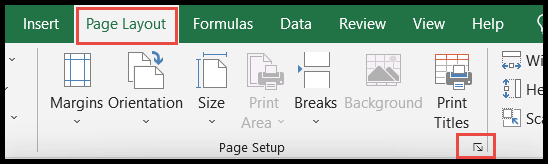
- Теперь выберите вкладку «Верхний/нижний колонтитул» в окне «Параметры страницы».
- В конце щелкните стрелку раскрывающегося списка «Нижний колонтитул» и выберите стиль печати номеров страниц, который вы хотите отобразить, затем нажмите «ОК».
- Для просмотра предварительного просмотра нажмите кнопку «Предварительный просмотр».
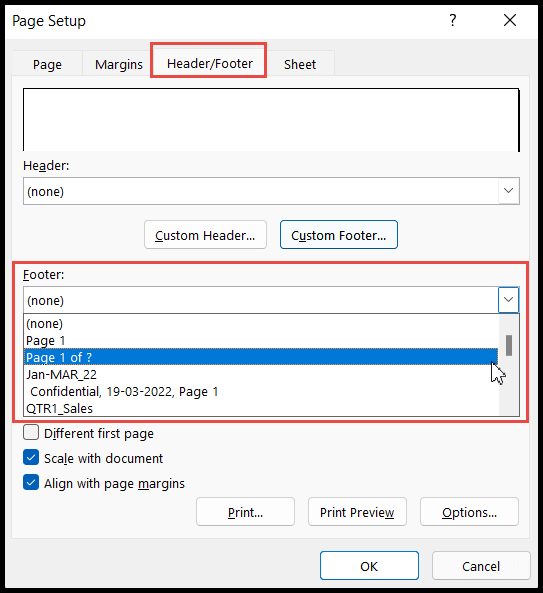
- После того, как вы нажмете «ОК», все выбранные листы получат номера страниц последовательно, начиная с первой страницы первого листа.
Настройте номер начальной страницы
В Excel по умолчанию номер страницы начинается со страницы 1, но пользователи имеют возможность изменить начальный номер первой страницы.
- Сначала перейдите на вкладку «Макет страницы» и нажмите кнопку запуска диалогового окна «Параметры страницы».
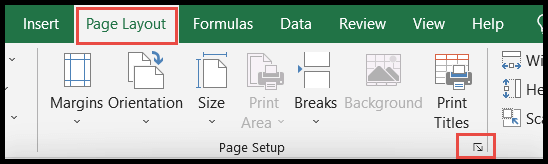
- После этого выберите вкладку «Страница» в окне «Параметры страницы».
- Теперь введите номер в столбце «Номер первой страницы», с которого вы хотите начать номер первой страницы, и нажмите «ОК».
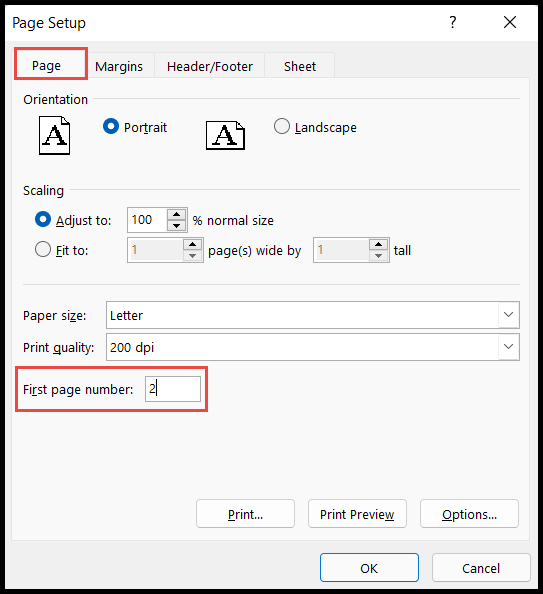
Добавьте другой стиль нумерации страниц для четных и нечетных страниц.
- Сначала перейдите на вкладку «Вид», затем щелкните значок «Макет страницы» в группе «Вид книги».

- После этого прокрутите лист вниз и щелкните в столбце «Нижний колонтитул» первого листа.
- Теперь перейдите на вкладку «Дизайн» и проверьте значок «Разные четные и нечетные страницы» на ленте.
- В конце выберите стиль печати номеров страниц, который вы хотите отображать для нечетных страниц.
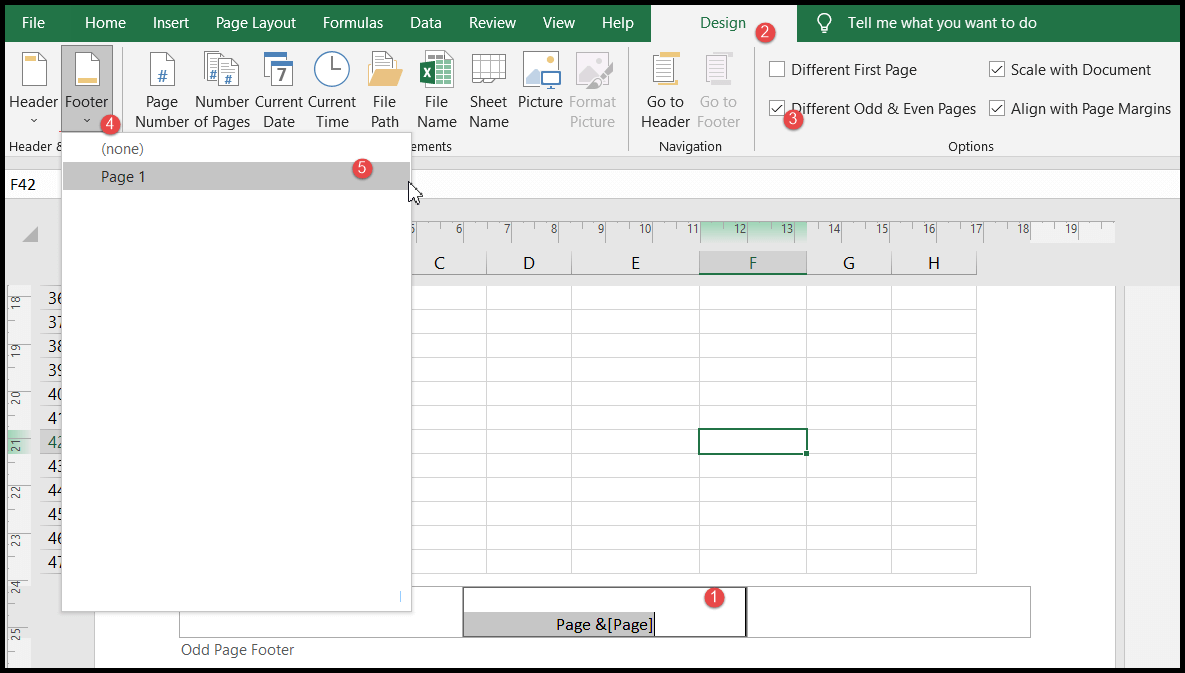
- В настоящее время номера страниц с выбранным вами стилем печати номеров страниц добавляются для нечетных страниц.
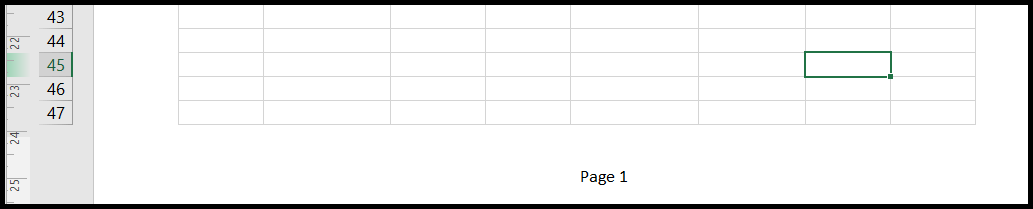
- Снова прокрутите лист вниз до следующей страницы, то есть страницы номер 2, и выберите столбец «Нижний колонтитул» этого листа.
- После этого повторите тот же процесс, который вы только что проделали со столбцом «Нижний колонтитул» первой страницы для нечетных страниц.
- В настоящее время номера страниц с выбранным вами стилем печати номеров страниц добавляются для четных страниц.

- Как только вы закончите с четными и нечетными нижними колонтитулами, четные и нечетные числа будут напечатаны в двух разных стилях в зависимости от выбранного вами стиля номеров страниц для печати.
Удаление номеров страниц с помощью верхнего и нижнего колонтитула
- Сначала откройте параметры «Верхний и нижний колонтитулы».
- После этого прокрутите лист Excel вниз и щелкните столбец «Нижний колонтитул», куда вы добавили код номера страницы.
- Теперь выберите весь код номера страницы и нажмите «Удалить».

Удаление номеров страниц с помощью диалогового окна «Параметры страницы»
- Сначала перейдите на вкладку «Макет страницы» и нажмите кнопку запуска диалогового окна «Параметры страницы».
- После этого выберите вкладку «Верхний/нижний колонтитул» и нажмите кнопку «Пользовательский нижний колонтитул».
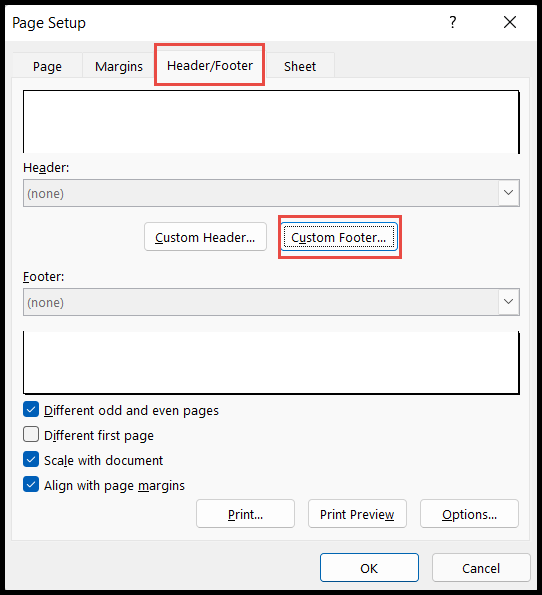
- Теперь выберите «Нечетный нижний колонтитул» или «Четный нижний колонтитул», если вы добавили разные стили нумерации для четных и нечетных страниц.
- В конце выберите весь код номера страницы и нажмите «Удалить», затем нажмите «ОК».